win10最近使用的项目的清理方法 win10最近使用的项目怎么清理
更新时间:2023-04-12 15:53:39作者:zheng
最近项目是win10新增的功能,它可以查看我们最近打开过的文件,那么该如何清除呢?今天小编就给大家带来win10最近使用的项目的清理方法,如果你刚好遇到这个问题,跟着小编一起来操作吧。
具体方法:
1.查看“最近使用项目”:
打开开始菜单,在菜单右侧。有一个 "最近使用的项目" 的菜单项,鼠标移动到其上后,会显示出一个文件列表,这就是我们最近使用的所有文件!
如果你的开始菜单中没有"最近使用的项目" 这个菜单项,可以参考如下经验。将其显示出来,刚显示出来的"最近使用的项目",同样会包含你最近使用的文件信息!

2.清除最近使用的项目列表
在"最近使用的项目" 菜单项上右键,打开其右键菜单,在菜单中,有一个菜单项 "清除最近的项目列表(L)" , 单击这个菜单项 !
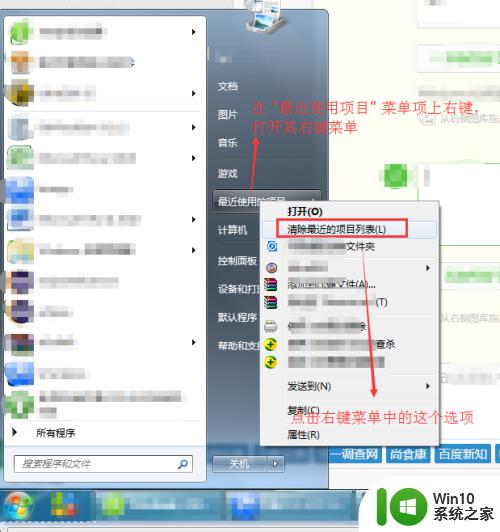
3.确认清空成功
再次打开 "开始菜单", 鼠标移动到 "最近使用的项目" 菜单项上,可以看到,显示出的列表已经清空了!
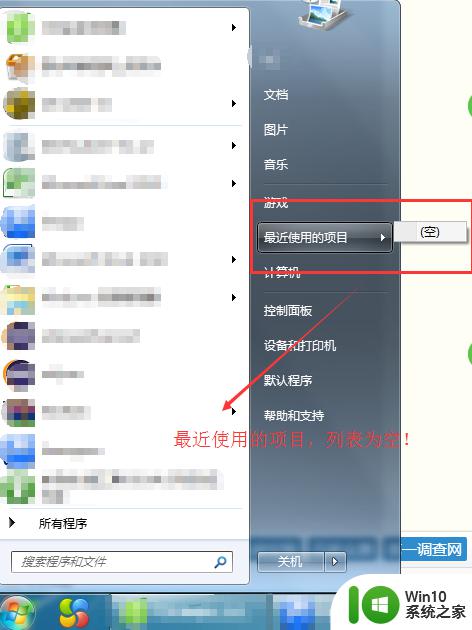
以上就是关于win10最近使用的项目的清理方法的全部内容,有出现相同情况的用户就可以按照小编的方法了来解决了。
win10最近使用的项目的清理方法 win10最近使用的项目怎么清理相关教程
- win10关闭最近打开项目的方法 Win10如何关闭最近打开项目
- win10隐藏最近使用文件的办法 win10如何隐藏最近打开的文件
- win10关闭最近使用的文件的具体方法 win10怎么关闭最近使用的文件
- win10怎么关闭最近使用的文件 win10怎么取消最近使用文件记录
- win10最近访问怎么清除 win10关闭最近访问记录方法
- win10自带清理工具的使用方法 win10自带清理工具怎么使用
- win10清理工具的使用方法 如何使用win10自带的清理工具
- win10怎么不显示最近使用的文件 win10最近打开文件记录怎么删除
- win10清除最近打开文件记录的步骤 如何清除Win10最近打开文件记录
- win10如何关闭最近使用的文件记录功能 如何在win10系统中禁止显示最近打开的文件列表
- w10隐藏常用软件的方法 Windows 10如何隐藏最近使用的软件
- win10看最近使用记录的具体方法 win10如何查看电脑的使用记录
- 蜘蛛侠:暗影之网win10无法运行解决方法 蜘蛛侠暗影之网win10闪退解决方法
- win10玩只狼:影逝二度游戏卡顿什么原因 win10玩只狼:影逝二度游戏卡顿的处理方法 win10只狼影逝二度游戏卡顿解决方法
- 《极品飞车13:变速》win10无法启动解决方法 极品飞车13变速win10闪退解决方法
- win10桌面图标设置没有权限访问如何处理 Win10桌面图标权限访问被拒绝怎么办
win10系统教程推荐
- 1 蜘蛛侠:暗影之网win10无法运行解决方法 蜘蛛侠暗影之网win10闪退解决方法
- 2 win10桌面图标设置没有权限访问如何处理 Win10桌面图标权限访问被拒绝怎么办
- 3 win10关闭个人信息收集的最佳方法 如何在win10中关闭个人信息收集
- 4 英雄联盟win10无法初始化图像设备怎么办 英雄联盟win10启动黑屏怎么解决
- 5 win10需要来自system权限才能删除解决方法 Win10删除文件需要管理员权限解决方法
- 6 win10电脑查看激活密码的快捷方法 win10电脑激活密码查看方法
- 7 win10平板模式怎么切换电脑模式快捷键 win10平板模式如何切换至电脑模式
- 8 win10 usb无法识别鼠标无法操作如何修复 Win10 USB接口无法识别鼠标怎么办
- 9 笔记本电脑win10更新后开机黑屏很久才有画面如何修复 win10更新后笔记本电脑开机黑屏怎么办
- 10 电脑w10设备管理器里没有蓝牙怎么办 电脑w10蓝牙设备管理器找不到
win10系统推荐
- 1 番茄家园ghost win10 32位官方最新版下载v2023.12
- 2 萝卜家园ghost win10 32位安装稳定版下载v2023.12
- 3 电脑公司ghost win10 64位专业免激活版v2023.12
- 4 番茄家园ghost win10 32位旗舰破解版v2023.12
- 5 索尼笔记本ghost win10 64位原版正式版v2023.12
- 6 系统之家ghost win10 64位u盘家庭版v2023.12
- 7 电脑公司ghost win10 64位官方破解版v2023.12
- 8 系统之家windows10 64位原版安装版v2023.12
- 9 深度技术ghost win10 64位极速稳定版v2023.12
- 10 雨林木风ghost win10 64位专业旗舰版v2023.12